01. DADOS GERAIS
| Produto: | | Solucoes_totvs_cross |
|---|
| SolucaoCross | TOTVS Backoffice |
|---|
|
|
|---|
| Linha de Produto: | | Linhas_totvs |
|---|
| Segmento | Distribuição |
|---|
| Region | Construção Projetos |
|---|
| Linha | Linha Datasul |
|---|
|
|
|---|
| Segmento: |
|---|
Supply Chain - |
| Módulo: | ACR - Contas a Receber |
|---|
| Função: | Manutenção Comprovantes de Retenção (HTML) |
|---|
| Requisito/Story/Issue (informe o requisito relacionado) : | DMANMI02-10207 DMANMI02-10165 DMANMI02-10166 DMANMI02-10167 DMANMI02-10206 DMANMI02-10242 DMANMI02-10243 DMANMI02-10244 DMANMI02-10264 DMANMI02-10265 DMANMI02-12486 |
|---|
02. SITUAÇÃO/REQUISITO
Existe a necessidade de conversão da funcionalidade de Manutenção de Comprovantes de Retenção da Localização Equador para HTML5.
03. SOLUÇÃO
Foi realizado o desenvolvimento da nova funcionalidade de Manutenção de Comprovantes de Retenção para a Localização Equador.
...
| Totvs custom tabs box |
|---|
| tabs | Passo 01, Passo 02Tela Principal,Parâmetros,Novo Comprovante,Eliminar Comprovante |
|---|
| ids | passo1,passo2,passo3,passo4 |
|---|
|
| Totvs custom tabs box items |
|---|
| default | yes |
|---|
| referencia | passo1 |
|---|
| 1. Na tela principal do programa, é possível visualizar os Comprovantes de Retenção criados. 
2. Através da Busca Avançada é possível filtrar os dados por Comprovante ou por Título relacionado.  Image Added Image Added Image Added Image Added
3. É possível ordenar os comprovantes através da coluna desejada, basta clicar nas setas ao lado do nome da coluna. A seta para cima indica ordenação do menor para o maior, ou do mais antigo para o mais recente. 
34. Através do ícone de engrenagem localizado na última coluna, é possível fazer o gerenciamento das colunas, mostrando ou ocultando conforme desejado.  Image Removed Image Removed Image Added Image Added
45. Ao expandir um comprovante (por meio da seta localizada no canto esquerdo de cada registro), as informações do título relacionado ao comprovante serão apresentadas. 
|
| Totvs custom tabs box items |
|---|
| default | no |
|---|
| referencia | passo2 |
|---|
| 1. Através do botão Parâmetros, localizado na tela principal, é possível informar parâmetros para geração dos Comprovantes de Retenção ou visualizar o histórico de alterações.  Image Added Image Added
1.1. As Contas Contábeis serão apresentadas conforme o Plano de Contas informado. 1.2. Caso já exista, o último parâmetro salvo será apresentado, do contrário os campos serão apresentados em branco. 1.3. O botão Salvar somente será habilitado caso algum campo sofra alterações. 2. Na aba Histórico será apresentado um histórico de alterações dos parâmetros, do mais recente para o mais antigo.  Image Added Image Added
|
| Totvs custom tabs box items |
|---|
| default | no |
|---|
| referencia | passo3 |
|---|
| 1. Através do botão Novo Comprovante, localizado na tela principal, é possível fazer a inclusão de um novo comprovante. 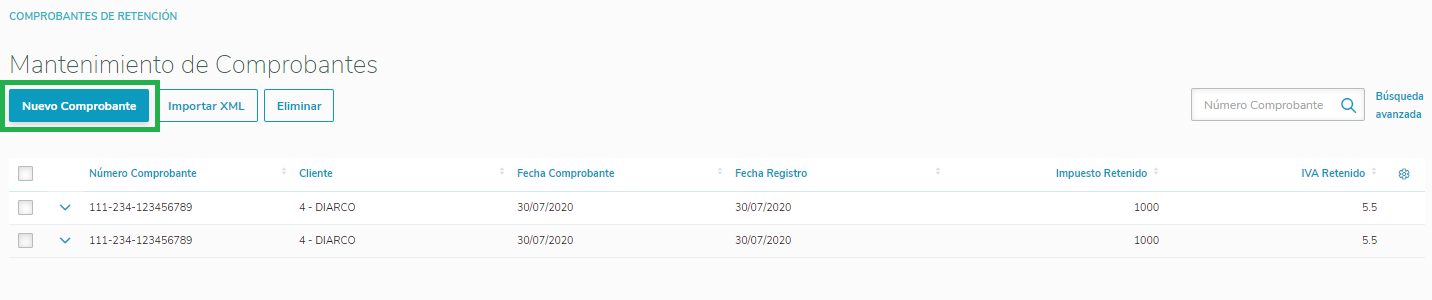
2. Uma nova tela será apresentada, com informações dos títulos disponíveis. 2.1. É possível filtrar os títulos através do botão Filtros. 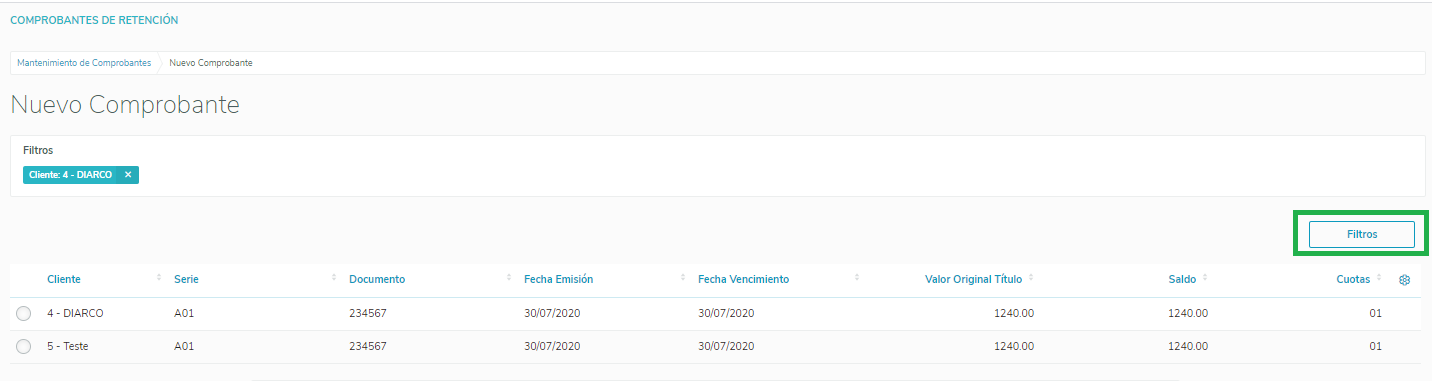
 Image Added Image Added
2.2. Os filtros escolhidos serão apresentados na tela principal, na área Filtros.  Image Added Image Added
2.3. A ação Detalhar presente ao final de cada título irá abrir a consulta de título de ACR, apresentando o registro selecionado.  Image Added Image Added
2.4. É necessário selecionar um registro para relacionar ao comprovante. 3. Mais abaixo são apresentados os campos para inclusão dos dados do comprovante. 3.1. O campo Cliente será preenchido automaticamente conforme o título selecionado. 
4. Novos comprovantes também podem ser incluídos através do botão Importar XML localizado na tela principal.  Image Added Image Added
4.1. Somente arquivos em formato .xml são aceitos.
| Informações |
|---|
- Para cada título informado nos comprovantes será efetuado um movimento de Acerto de Valor a Menor, no valor proporcional da soma das retenções.
- O rateio dos valores de retenção de IR e retenção de IVA informados no comprovante serão proporcionais ao valor original do título de cada parcela. O rateio será feito utilizando as contas contábeis informadas nos Parâmetros do Comprovantes.
|
|
| Totvs custom tabs box items |
|---|
| default | no |
|---|
| referencia | passo4 |
|---|
| 1. Através do botão Eliminar, localizado na tela principal, é possível eliminar um ou mais comprovantes.  Image Added Image Added
1.1. Os movimentos de Acerto de Valor a Menor gerados na inclusão do comprovante serão estornados, e caso nenhum erro ocorra o comprovante será eliminado. |
|
04. ASSUNTOS RELACIONADOS
Manutenção Comprovantes de Retenção (HTML)
| HTML |
|---|
<style>
div.theme-default .ia-splitter #main {
margin-left: 0px;
}
.ia-fixed-sidebar, .ia-splitter-left {
display: none;
}
#main {
padding-left: 10px;
padding-right: 10px;
overflow-x: hidden;
}
.aui-header-primary .aui-nav, .aui-page-panel {
margin-left: 0px !important;
}
.aui-header-primary .aui-nav {
margin-left: 0px !important;
}
</style>
|
...
